v7.0.5 より、Curl ライブラリリポジトリが提供されています。
これにより、ユーザは
- 既存のライブラリを自身のプロジェクトで使用する
- 作成したライブラリをチーム内などで公開して共有する
といったことがより容易にできるようになります。
既存ライブラリの利用
これは、ひとことで言えば、 Eclipse p2 インストーラを用いて Curl ライブラリの管理を行う機能です。
インストール/アンインストール/アップデートなどの作業を、他のEclipseプラグインに対して行う場合と同じように実施することができます。
例として COM.CURL.WSDK をライブラリリポジトリを使ってインストールしてみます。
COM.CURL.WSDK は、sourceforge.net で公開されているSOAPサポートなどを含むWebサービス用ライブラリです。
Curl オープンソースライブラリリポジトリからのインストール
1. メニューバーの Window -> Preferences を選択して、[Preferences] ダイアログを開きます。
2. Curl -> インストール済みのライブラリを選択します。

3. “リポジトリからのインストール” ボタンを押下して、[Install] ダイアログを開きます。
4. “Work with” ドロップダウンで、 Curl プラグインのインストールの際に自動的に追加される
The Curl Open Source libraries repository – http://www.curl.com/p2/open-source-libraries
を選択します。
またこの時、ダイアログ下部の “Group items by category” のチェックを外して下さい。
チェックが入っていると、リストに Curl ライブラリが表示されません。
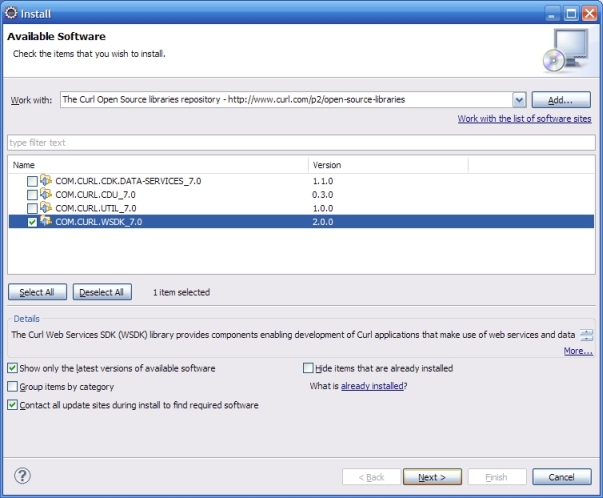
5. COM.CURL.WSDK にチェックをいれて、Next ボタンを押下します。後は画面の指示に従ってインストールを実施します。
リポジトリ利用のメリット
上述のように、リポジトリを利用することで、自分でライブラリを用意することなく Eclipse 上から簡単に導入することができます。
また、通常のプラグインの場合と同様、インストールする Curl ライブラリの依存関係解決も自動で行います。
先程インストールした WSDK を インストール済みライブラリページで確認してみると、以下のようにインストール済みライブラリに WSDK と COM.CURL.UTIL が追加されていることがわかります。 これは WSDK が UTIL を参照しているため、 自動的に UTIL も一緒にインストールされたからです。

さらに、Curl ライブラリがドキュメントを持っていた場合は自動的にヘルプドキュメントにインストールされます。
ヘルプドキュメントに WSDK と UTIL の API リファレンスが追加されていることを確認してください。
新規リポジトリの作成
上の例では Curl プラグインで用意されているリポジトリを使用しましたが、自分で作成したライブラリを含むリポジトリを作成することも可能です。
リポジトリ作成用にデプロイのメニューに項目が追加されています。
手順は以下にようになります。
1. 作成したライブラリのマニフェストにバージョンを記述します。
ライブラリのバージョン管理のために、リポジトリに含まれるライブラリは明示的にバージョンを指定する必要があります。
{manifest TEST-LIBRARY,
version = “1.0”
}
2. ライブラリのプロジェクトを選択、右クリックメニュー “Curl デプロイメント” -> “リポジトリターゲット [ターゲット名] にデプロイ” を実行します。
3. 2で生成されたフォルダがそのままリポジトリになります。
リポジトリはローカルでもネット上でも利用者が読めるところにおいて使用します。
例えば、ネット上に配置して URL を利用者に教えたり、圧縮してそのファイルを利用者に渡したりして共有することが出来ます。